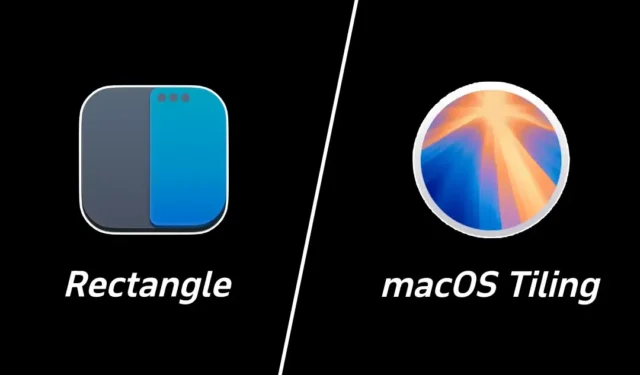
Jarenlang waren macOS-gebruikers afhankelijk van externe applicaties zoals Rectangle om essentiële functies voor vensterbeheer te implementeren, waaronder sneltoetsen en drag-to-snap-gebaren. Deze hulpprogramma’s overbrugden een aanzienlijke kloof en verbeterden de multitaskingmogelijkheden op de Mac. Met de lancering van macOS Sequoia heeft Apple echter eindelijk zijn eigen window tiling-functie uitgerold. Dit roept de vraag op: moet je bij Rectangle blijven of de native window tiling-functie van macOS omarmen, aangezien beide niet tegelijkertijd kunnen worden gebruikt?
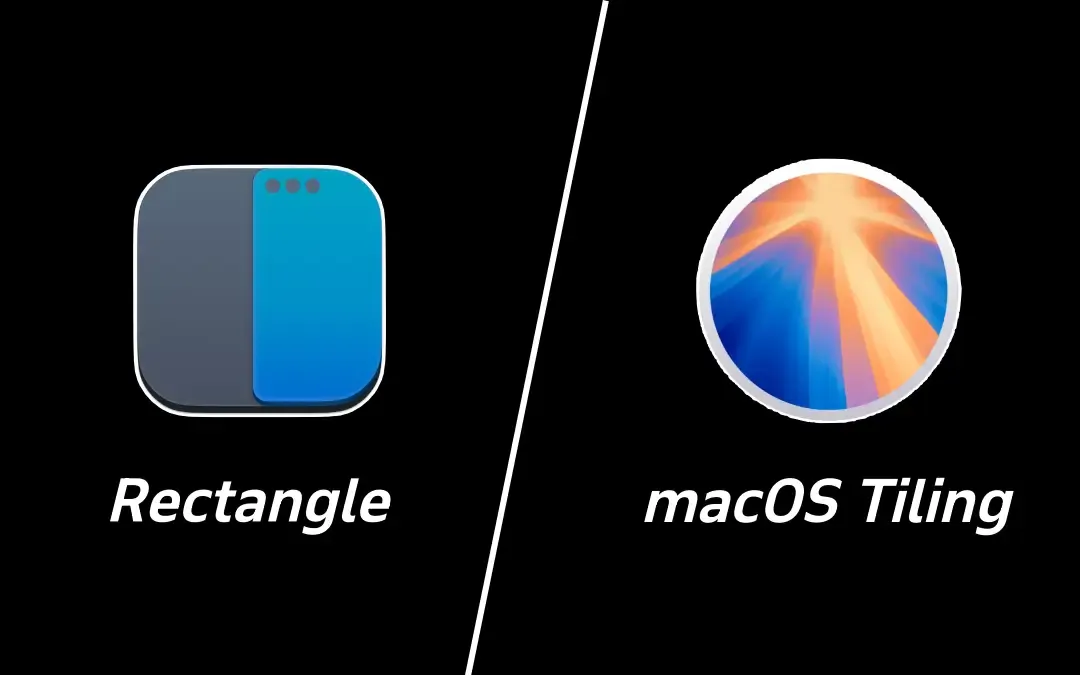
Spoiler alert : Rectangle biedt nog steeds beter vensterbeheer dan de ingebouwde tegelfunctionaliteit van macOS. Ik zal hier later dieper op ingaan.
1. Meer tegelopties
Hoewel de tegelopties van macOS Sequoia een prijzenswaardige verbetering zijn, zijn ze beperkt tot basislay-outs die het scherm in tweeën en vieren delen. Daarentegen verbetert Rectangle uw workflow aanzienlijk door venstertegels in derde, zesde of zelfs aangepaste afmetingen toe te staan. U kunt moeiteloos een venster vastklikken om een derde van het scherm te beslaan of ingewikkelde lay-outs maken door meerdere vensters te groeperen.
Rectangle biedt ook flexibiliteit in tiling om venstergroottes iets groter of kleiner te maken, om zo aan de voorkeuren van de gebruiker te voldoen. Hoewel deze opties misschien niet voor iedereen essentieel zijn, kan Rectangle zich aanpassen aan verschillende tilingvereisten, terwijl native tiling aanpassingen in uw workflow vereist om het te laten werken.
Hieronder vindt u een overzicht van de sneltoetsen die horen bij de verschillende opties voor venstertegels die de Rectangle-applicatie biedt.
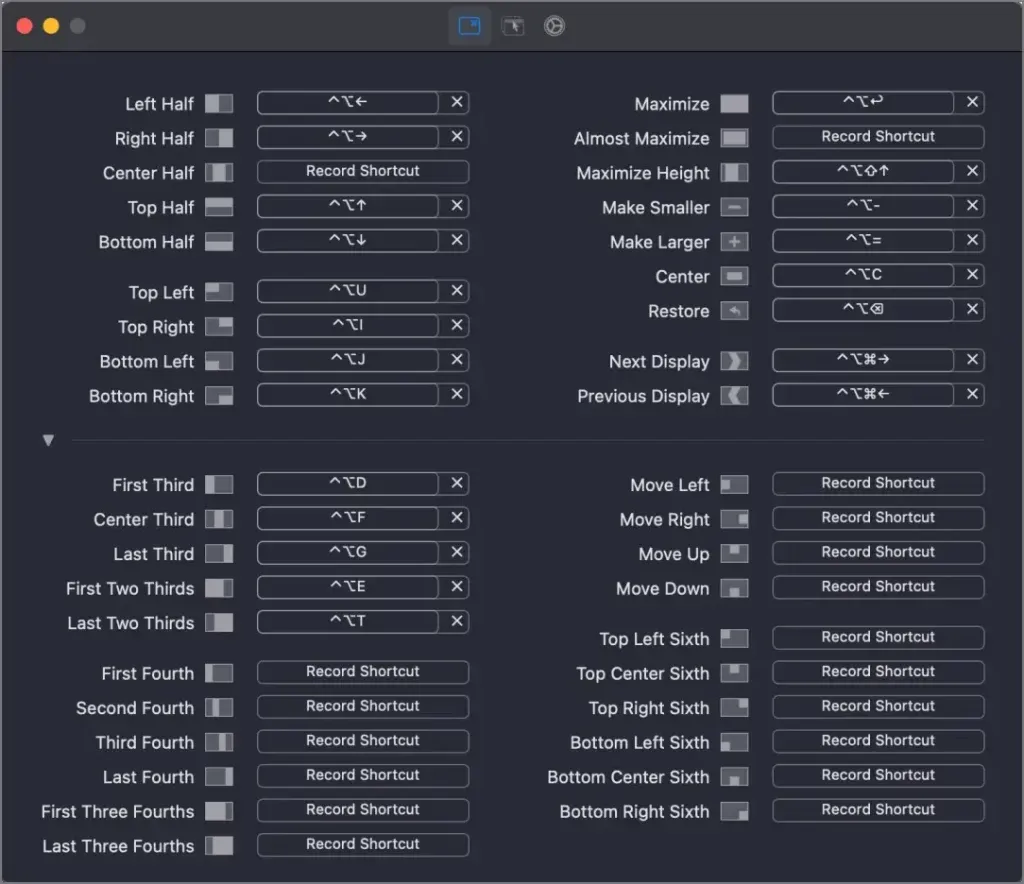
2. Verander eenvoudig sneltoetsen
Rectangle stelt gebruikers in staat om sneltoetsen volledig aan te passen. Of u nu vensters over monitoren wilt verplaatsen of ze wilt aanpassen aan specifieke gebieden, alles is te beheren via gepersonaliseerde toetscombinaties. Aan de andere kant biedt macOS Sequoia sneltoetsen met beperkte aanpassingsmogelijkheden, en hoewel er een oplossing is om deze sneltoetsen aan te passen, is het proces ingewikkeld en langdurig.
3. Volledige controle over drag-and-drop snap-gebieden
De drag-and-drop snap zones in Rectangle zijn volledig aanpasbaar. Wanneer u bijvoorbeeld een venster naar de linkerbovenhoek sleept, kunnen gebruikers ervoor kiezen om het de gehele linkerhelft of alleen de linkerbovenhoek van het scherm te laten innemen. De native tiling-opties van macOS vereisen daarentegen naleving van vooraf gedefinieerde lay-outs.

4. Todo-modus: een app aan de zijkant vastmaken
De Todo-modus van Rectangle is een unieke functie waarmee gebruikers een applicatie (zoals een takenlijst) aan de zijkant van hun scherm kunnen vastpinnen. Hierdoor worden andere vensters naadloos aangepast aan de nieuwe lay-out, alsof het scherm zelf is aangepast aan de vastgepinde applicatie.
Ik gebruik bijvoorbeeld een notitie-applicatie om ideeën op te schrijven tijdens het uitvoeren van onderzoek, maar u kunt elke app selecteren die aan uw behoeften voldoet. Binnen de instellingen van Rectangle zijn aanpassingsopties voor de positie, breedte en andere voorkeuren van de vastgezette app direct beschikbaar. Daarentegen ondersteunt de native tiling van macOS dergelijke geavanceerde functies niet.
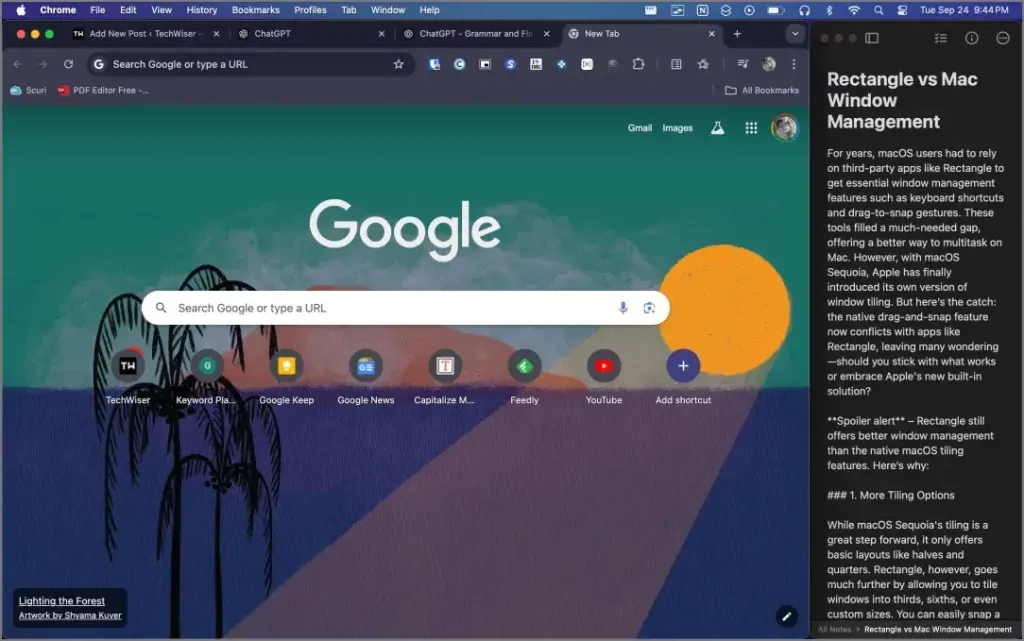
5. Pas de ruimte tussen vensters aan
Rectangle biedt de flexibiliteit om de ruimte of openingen tussen vensters aan te passen, wat resulteert in een schonere werkruimte die helpt om de focus op taken te behouden. Hoewel macOS-instellingen u toestaan om te kiezen of u ruimte tussen vensters wilt laten, biedt het niet de optie om de precieze hoeveelheid ruimte te bepalen. Met Rectangle kunt u deze openingen nauwkeurig afstemmen op uw voorkeuren.
macOS-voordeel: meerdere vensters met één klik vastmaken
Een duidelijk voordeel dat macOS biedt, en dat ontbreekt in Rectangle, is de mogelijkheid om meerdere vensters tegelijk vast te klikken met één sneltoets. In plaats van het ene venster naar links en het andere naar rechts afzonderlijk te verplaatsen, zorgen de slimme sneltoetsen van macOS ervoor dat beide vensters snel op hun plaats klikken. Het positieve is dat u deze functie kunt gebruiken in combinatie met de geavanceerde venstertegelmogelijkheden van Rectangle, zodat u kunt genieten van het beste van beide werelden.
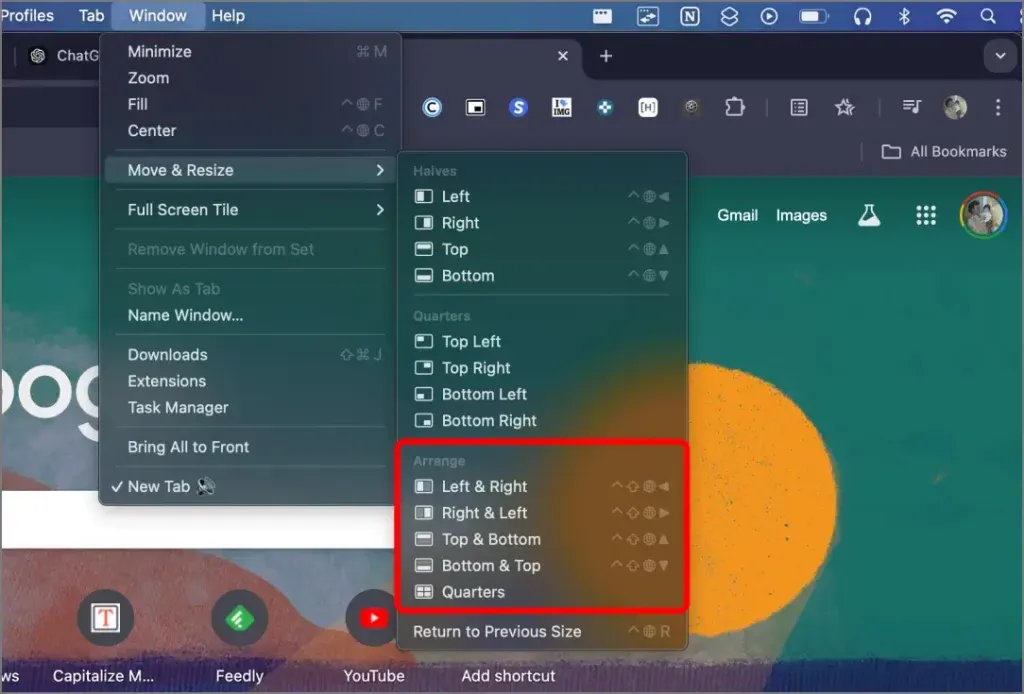
Prijs
De native window tiling-functie in macOS Sequoia is gratis te gebruiken, wat niet verrassend is. Ondertussen werkt Rectangle op een freemium-model. De gratis versie biedt een adequaat scala aan opties en instellingen die geschikt zijn voor de meeste gebruikers.
De Pro-versie kost $ 10,99, met een gratis proefperiode van 10 dagen. Deze upgrade biedt verbeterde functies zoals aangepaste grootte- en positieaanpassingen, snelle snaps, een werkruimte met vooraf gedefinieerde applicaties en snelkoppelingen, naast andere voordelen.
Rechthoek versus macOS-venstertegels
Is Rectangle de tool die u verkiest? U kunt de native macOS-tilingfunctie volledig uitschakelen om conflicten te voorkomen.
- Ga naar Systeeminstellingen > Bureaublad en Dock .
- Schakel onder Windows de optie Tegels maken door vensters naar de schermranden te slepen uit .
Als de native opties echter voor u bevredigend zijn, kunt u Rectangle gerust verwijderen. Het gelijktijdig gebruiken van beide functies kan leiden tot conflicten.
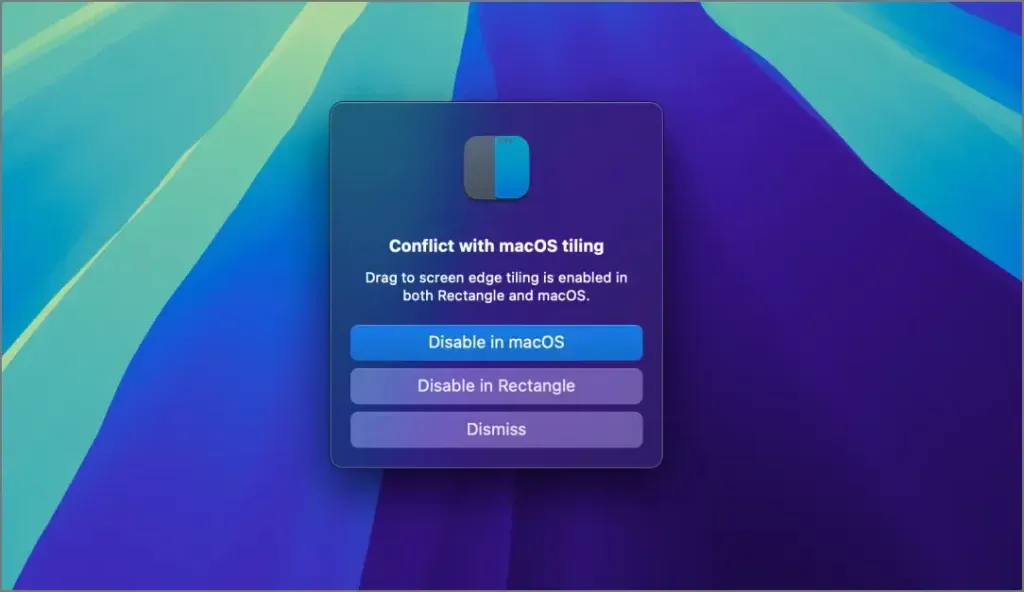
Concluderend kunnen we zeggen dat macOS Sequoia weliswaar vooruitgang heeft geboekt op het gebied van vensterbeheer, maar dat Rectangle nog steeds de meest aanpasbare en aanpasbare optie is, vooral voor gebruikers die op zoek zijn naar geavanceerde tegelopties en meer controle over hun vensterindeling.
Ontbrekende Windows-functies op Mac? Deze 8 apps kunnen helpen




Geef een reactie